
如果电脑windows系统无法开机我们可以通过使用U盘重装系统,解决电脑无法开机的问题。只需准备好U盘和系统镜像文件,使用U盘制作工具制作启动盘,设置电脑启动顺序,然后按照提示进行系统重装即可。下面是具体操作步骤!
一、准备U盘和系统镜像文件
1. 首先,确保您有一个足够容量的U盘,推荐使用至少16GB的U盘以容纳系统安装文件及其相关数据。
2. 接下来,从官方渠道或其他可靠的来源下载所需的系统镜像文件。例如,可以下载Windows或Linux操作系统的ISO镜像。
3. 将U盘插入计算机,并确认U盘内无重要数据,因为制作启动盘的过程中会清除U盘上的所有信息。
二、使用U盘启动盘制作工具创建启动U盘
1. 打开U盘启动盘制作软件的最新版本(例如:U盘启动盘制作工具v2.0),并选择“制作启动U盘”功能选项。
2. 在软件中正确识别并选定U盘的盘符,同时指定之前下载好的系统镜像文件的完整路径。
3. 确认设置无误后,点击“开始制作”按钮,软件将自动格式化U盘并写入引导信息及系统文件,此过程可能需要几分钟时间,请耐心等待制作完成。
三、配置电脑BIOS以从U盘启动
1. 制作好启动U盘后,将其插入到需要重装系统的电脑上,然后重启电脑。
2. 电脑开机时迅速按下相应的键(通常是F2、F10、F12、Delete等,具体按键根据主板型号和品牌有所不同)进入UEFI或BIOS设置界面。
3. 在BIOS设置菜单中找到“启动设备优先级”或类似的选项,将U盘设置为第一启动设备。
4. 完成设置后保存并退出BIOS,电脑将会依据新的启动顺序从U盘加载操作系统安装程序。
四、进行系统安装
1. 当电脑成功从U盘启动并加载安装环境后,屏幕上将显示系统安装向导界面,按照提示逐步进行操作。
2. 首先,选择安装的语言、区域和键盘布局等相关设置,然后点击“下一步”。
3. 接着,在安装类型的选择步骤中,您可以选择执行全新安装、升级现有系统或是保留个人文件和应用(如果适用的话)。
4. 确定安装分区以及系统安装位置,然后开始系统安装过程。在此期间,系统可能会自动重启几次以完成安装及相关配置。
5. 最终,等待系统安装全部完成后,进行必要的用户账户设置与系统初始化,之后即可正常使用新安装的操作系统。
Windows系统电脑硬盘格式化一直无法完成解决方法(格式化硬盘教程)
Windows系统出现0xc000007b错误代码怎么解决?
Windows系统出现0x0000007e蓝屏错误代码解决方法
上面是“电脑windows系统无法开机,如何用U盘重装系统?”的全面内容,想了解更多关于 IT知识 内容,请继续关注web建站教程。
当前网址:https://m.ipkd.cn/webs_15446.html
声明:本站提供的所有资源部分来自互联网,如果有侵犯您的版权或其他权益,请发送到邮箱:admin@ipkd.cn,我们会在看到邮件的第一时间内为您处理!

 vue项目中如何利用LodopFuncs插件实现批量打印功能?(html版本)
vue项目中如何利用LodopFuncs插件实现批量打印功能?(html版本)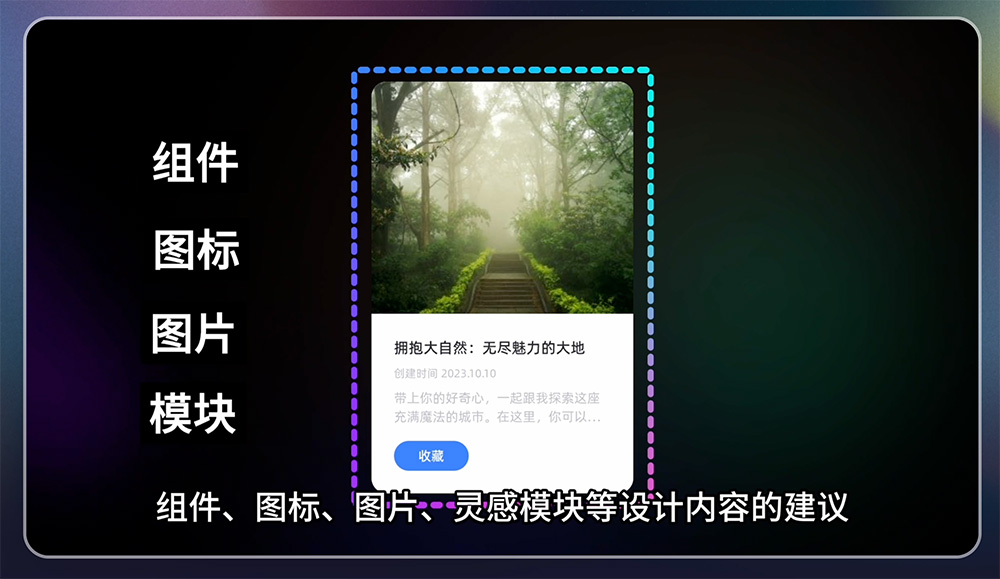 一款快速生成网页和移动端设计图的国产智能UI设计助手——MasterGo AI
一款快速生成网页和移动端设计图的国产智能UI设计助手——MasterGo AI 一款免费可商用的旧书印刷扫描字体——京華老宋体
一款免费可商用的旧书印刷扫描字体——京華老宋体